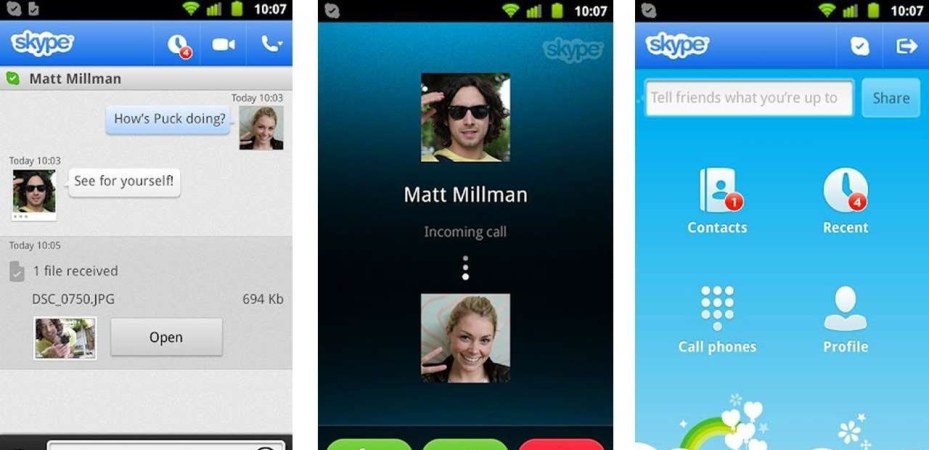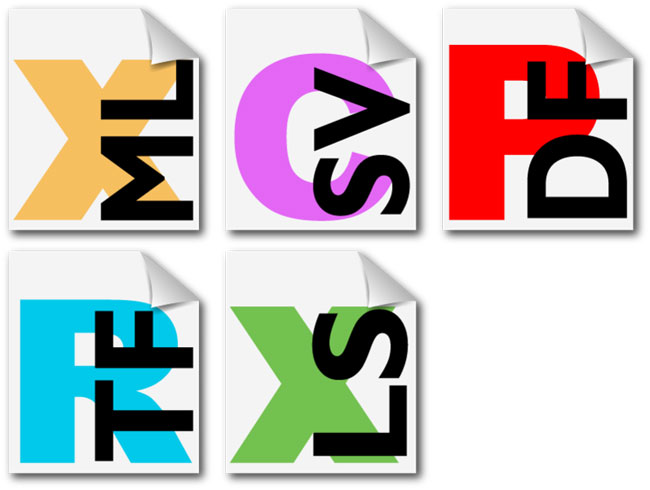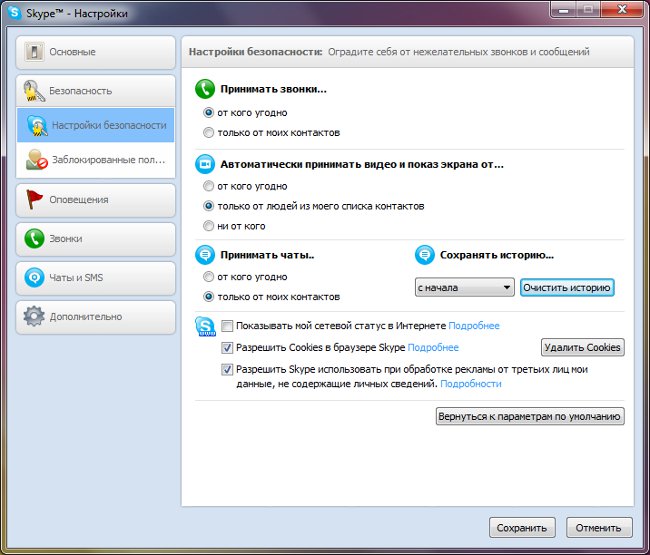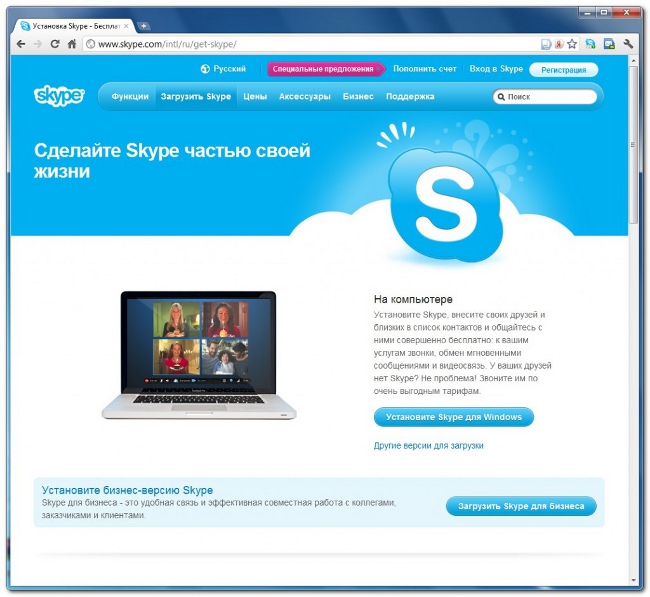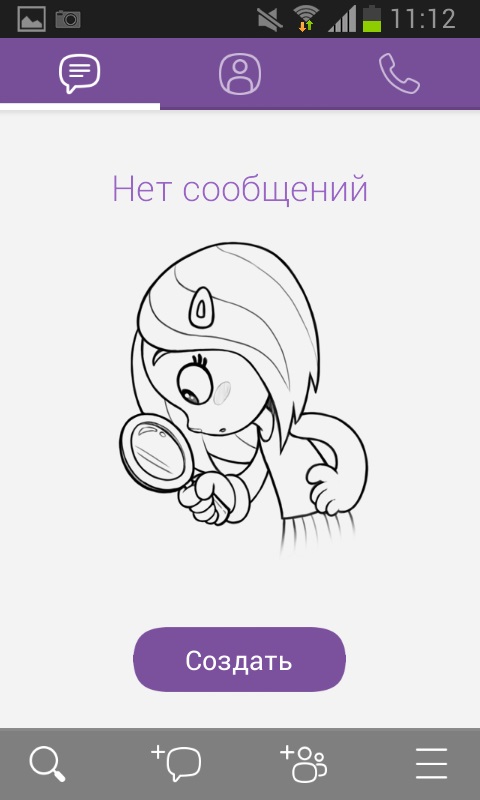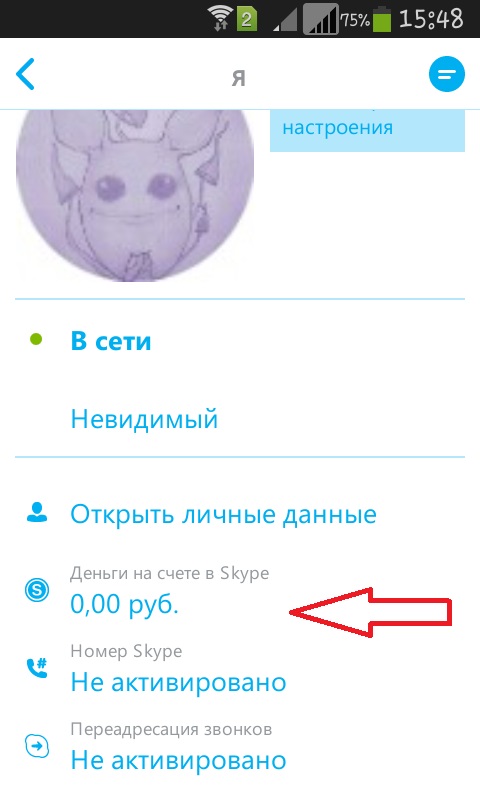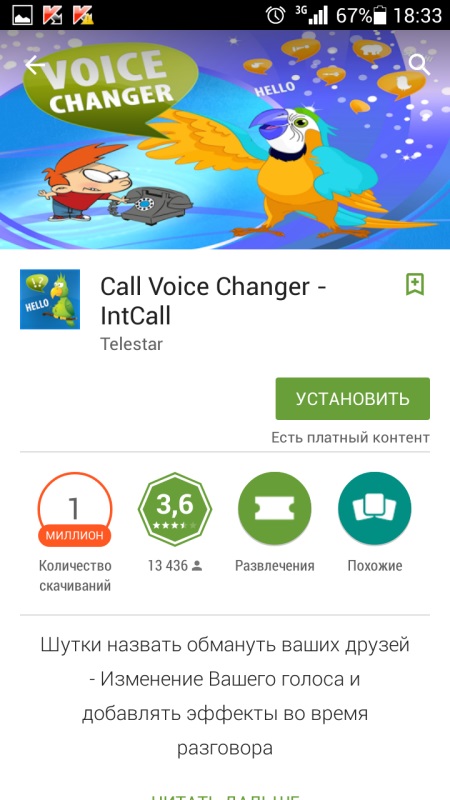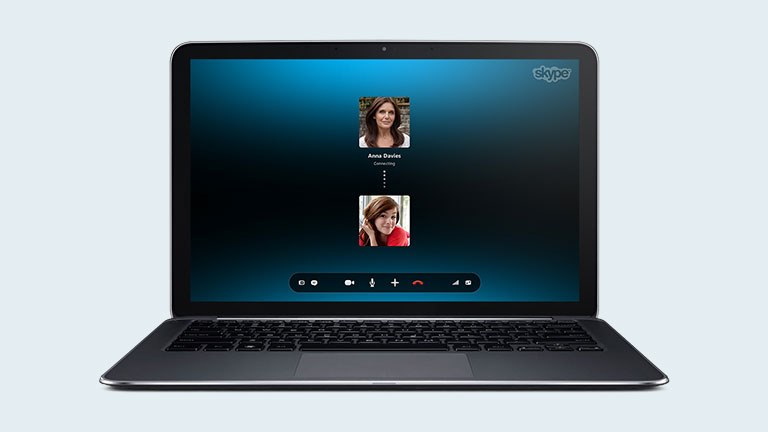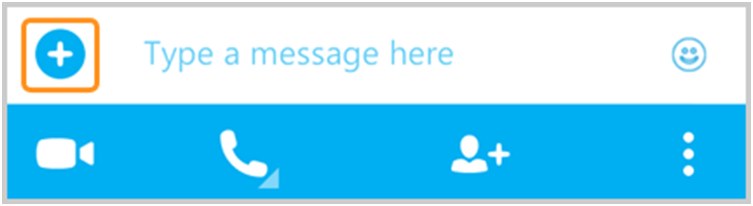Πώς να αλλάξετε την είσοδο στο skype: λεπτομερείς οδηγίες με εικόνες
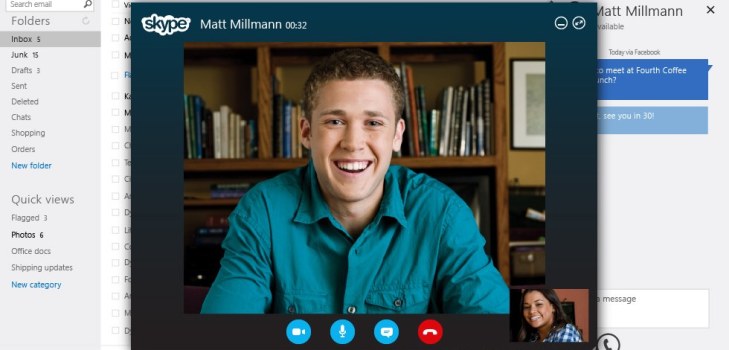
Το Skype είναι η πιο δημοφιλής εφαρμογή στον κόσμο,Που παρέχει στους χρήστες της τη δυνατότητα δωρεάν επικοινωνίας φωνής, βίντεο ή κειμένου. Ταυτόχρονα, μπορείτε να οργανώσετε ένα συνέδριο (ομαδική επικοινωνία), να μεταφέρετε αρχεία και ακόμη και να καλέσετε τους συνηθισμένους αριθμούς τηλεφώνου. Ο κατάλογος των χρήσιμων ιδιοτήτων είναι ευρεία και η εφαρμογή τους βρίσκεται στο σωστό επίπεδο.
Άλλοι χρήστες, όπως εσείς, μπορούν να επικοινωνήσουν μεΕσείς, προσθέτοντας το ψευδώνυμό σας στη λίστα των επαφών σας. Η είσοδος του προγράμματος πραγματοποιείται εισάγοντας την σύνδεση, την οποία έχετε καταγράψει προηγουμένως και τους κωδικούς πρόσβασης. Αλλά πολλές φορές έχουν την επιθυμία να το αλλάξουν.
Πώς να αλλάξετε τη σύνδεση στο Skype
Αναγκάστηκε να σας απογοητεύσει.Είναι αδύνατο να αλλάξετε την καταχωρημένη σύνδεση μία φορά, εκτός από την επαναφορά. Ταυτόχρονα, όλες οι λίστες μετρητών και επαφών θα εξαφανιστούν. Αλλά, υπάρχει ένας μηχανισμός με τον οποίο μπορείτε να αλλάξετε το όνομα που εμφανίζεται για άλλους χρήστες.
Εισάγουμε την εφαρμογή.
Στην επάνω αριστερή γωνία, κάτω από τη γραμμή εργαλείων και δίπλα στο εικονίδιο της εφαρμογής, κάντε κλικ στο εμφανιζόμενο όνομα σας.
Μετά από αυτό, θα ανοίξουν τα δεδομένα ερωτηματολογίου σας, όπου στην κορυφή προς τα δεξιά, κάντε κλικ στο εμφανιζόμενο όνομα. Θα πρέπει να φαίνεται όπως φαίνεται στην παρακάτω εικόνα.
Εισαγάγετε το όνομα που θέλουμε. Από προεπιλογή, θα εμφανιστεί στις επαφές των φίλων σας.
Κάντε κλικ σε ένα σημάδι ελέγχου ή εισαγάγετε, επιβεβαιώνοντας το όνομα.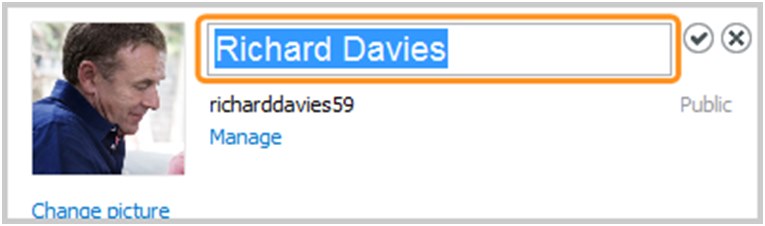
Το τελικό αποτέλεσμα θα πρέπει να φαίνεται όπως φαίνεται στο παρακάτω στιγμιότυπο οθόνης.
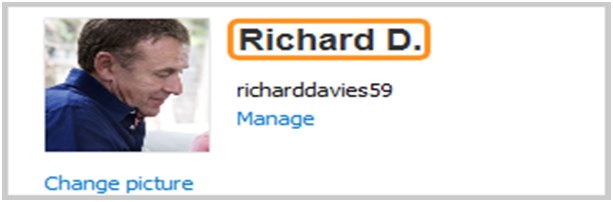
Επίσης, έχετε την ευκαιρία να αλλάξετε το όνομα οποιουδήποτε από τους φίλους σας που βρίσκονται σε ένα σημειωματάριο σε ένα βολικό και οικείο σε εσάς:
Επιλέξτε το όνομα του χρήστη από τις επαφές με το ποντίκι και κάποτε κάντε κλικ στο δεξί κουμπί για αυτό.
Εμφανίζεται ένα μενού κειμένου στο οποίο βρείτε "Μετονομασία" και επιλέξτε τη δράση.
Εισαγάγετε το όνομα και πατήστε Enter.
Τώρα πάντα ο χρήστης στις επαφές σας θα εμφανιστεί με το όνομα που του έχετε αναθέσει.
Πώς να μάθετε την σύνδεσή σας
Εάν το πρόγραμμα ξεκινά από προεπιλογή, παρακάμπτονταςΤο παράθυρο με την είσοδο στην σύνδεση και τον κωδικό πρόσβασης, στη συνέχεια, η προβολή του σε νέες εκδόσεις της εφαρμογής δεν είναι δύσκολη. Το μόνο που χρειάζεται είναι να γυρίσετε το βλέμμα ακριβώς πάνω από τη γραμμή εργαλείων, όπου οι λειτουργίες ελέγχου του παραθύρου (σταυροειδείς, χαμηλότερη έμφαση, δηλαδή κοντά ή γυρίστε το παράθυρο). Το όνομα χρήστη σας είναι σωστό στο κέντρο.
Στην περίπτωση που έχετε ξεχάσει την σύνδεση και δεν μπορείτε να εισαγάγετε το πρόγραμμα - περάστε μια απλή διαδικασία αποκατάστασης κωδικού πρόσβασης. Το μόνο που χρειάζεστε είναι να θυμάστε τη διεύθυνση αλληλογραφίας που εισαγάγατε κατά τη διάρκεια της εγγραφής.
Πηγαίνουμε σε αυτήν τη σελίδα.
Στην ενότητα "Σύνδεση Skype" και "Κωδικός πρόσβασης" υπάρχουν σύνδεσμοι που μπορείτε να κάνετε κλικ "Ξεχάσατε το Skype login σας" και "Ξεχάσατε τον κωδικό σας;" Αντίστοιχα.
Ανάλογα με το τι θέλετε να επαναφέρετε, κάντε κλικ σε έναν από τους συνδέσμους.
Στη νέα σελίδα, καταχωρίστε τη διεύθυνση ηλεκτρονικού ταχυδρομείου που καταχωρίσατε στο σύστημα και κάντε κλικ στο κουμπί "Αποστολή".
Πάμε στο ταχυδρομείο σας, αναζητήστε μια επιστολή και παρακολουθήστε τα δεδομένα σας.
Παρά το γεγονός ότι δεν μπορείτε να αλλάξετε τη σύνδεση,Το πρόγραμμα μας παρέχει ένα ευρύ φάσμα άλλων δυνατοτήτων, συμπεριλαμβανομένης της αλλαγής του εμφανιζόμενου ονόματος από άλλους χρήστες. Ως εκ τούτου, μην αποθαρρύνεστε, η ίδια η απώλεια είναι μικρή, επειδή η ίδια η σύνδεση είναι απαραίτητη μόνο για να εισέλθει στο Skype και έτσι ώστε οι φίλοι ή οι γνωστοί να σας προσθέσουν στις επαφές τους.
Ελπίζουμε ότι ένα άρθρο σχετικά με το πώς να αλλάξετε το όνομα χρήστη σας στο Skype σας βοήθησε να βρείτε μια λύση σε ένα από τα πιο συνηθισμένα προβλήματα.